今天工作中需要完善测试环境,所以小只在网上下载了linux一些发行版的镜像文件,上传到公司服务器上,并安装部署打了快照,下面记录了完成的步骤。
先使用VMware vSphere Client客户端连接上主机服务器
选择摘要目录,右键点击存储器,选择浏览数据存储
进入数据存储浏览器界面,新建一个文件夹,可命名为“镜像”
然后把下载好的镜像文件从本地上传到该文件夹中
OVER
至此,我们已经成功上传了iso镜像文件至主机中,接下来是就是安装配置了,
详情见下篇文章,撒花************><**********








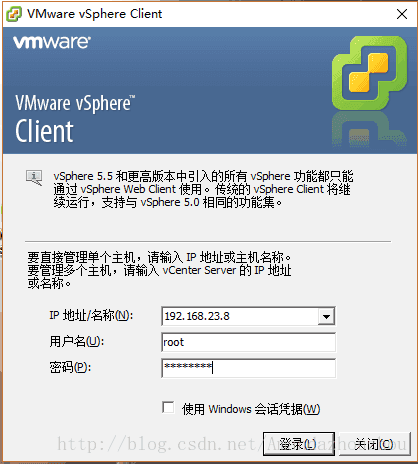
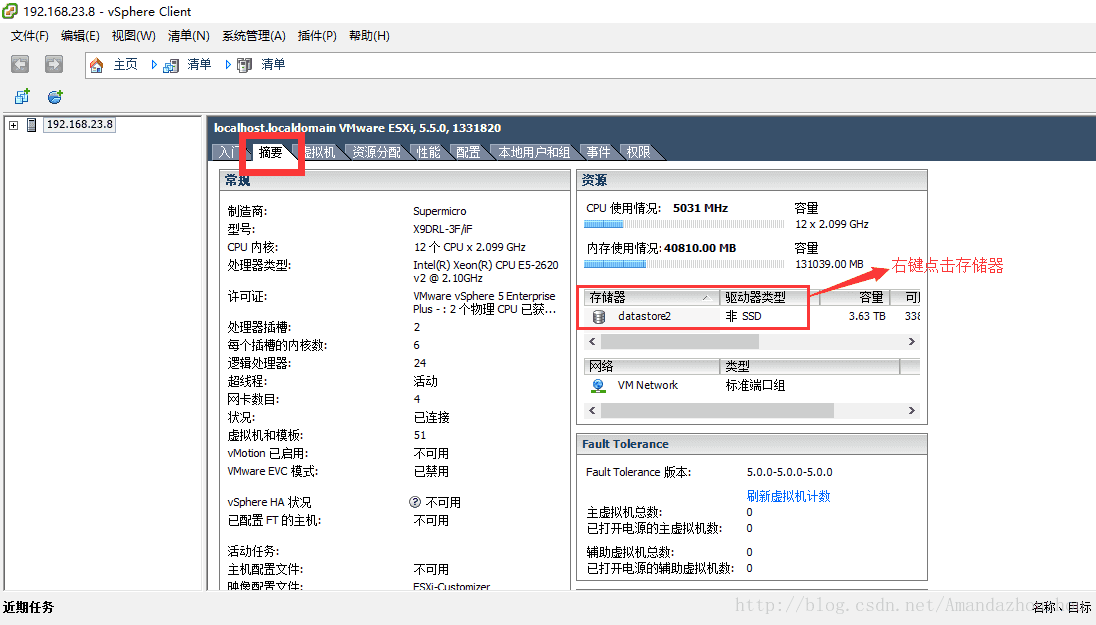
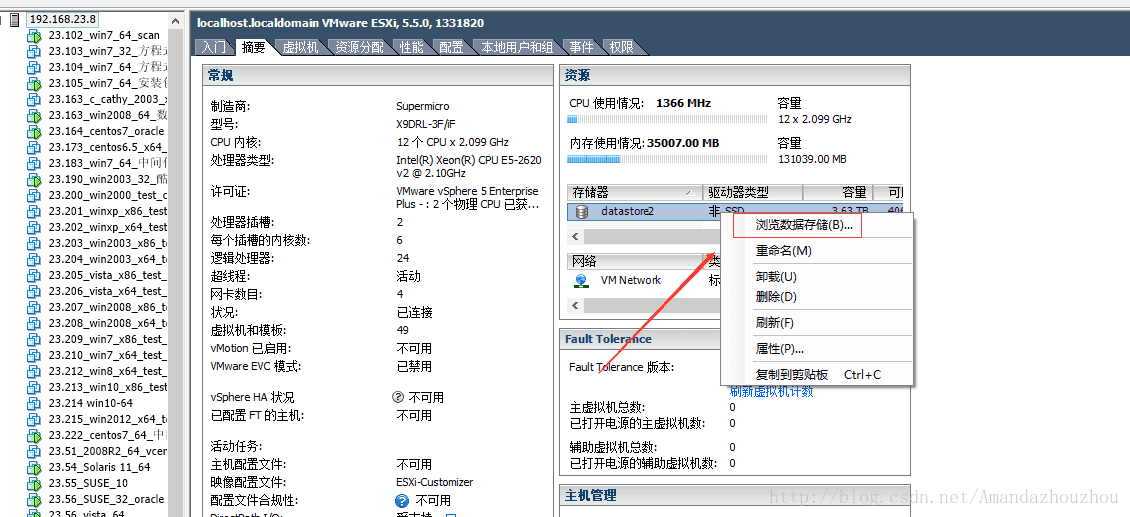
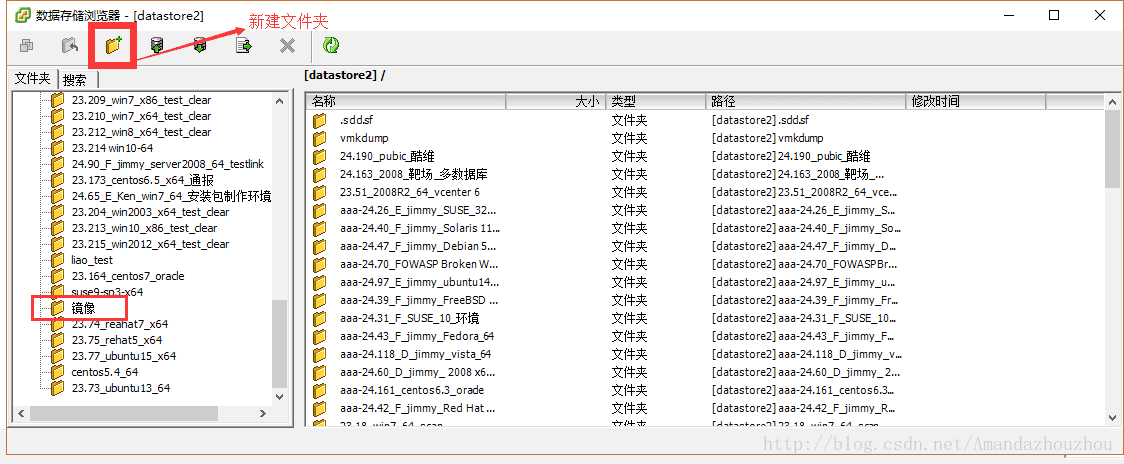
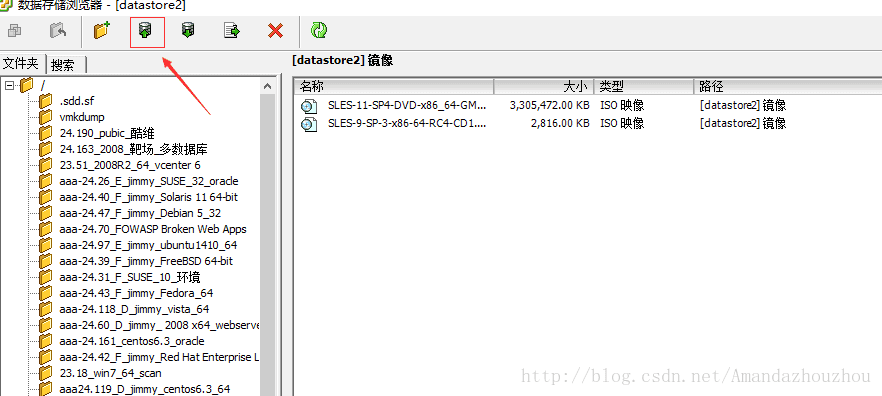
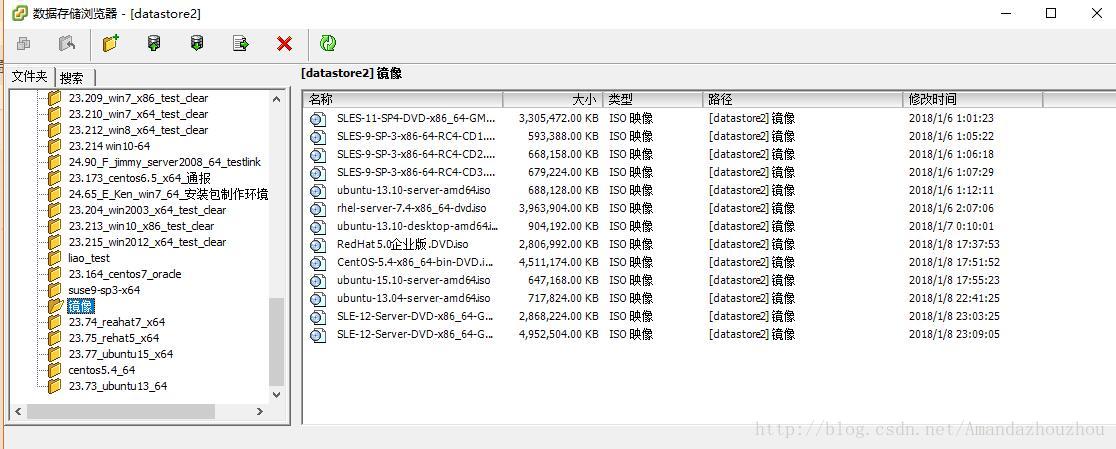














 9041
9041

 被折叠的 条评论
为什么被折叠?
被折叠的 条评论
为什么被折叠?








